PowerPoint 2016编辑幻灯片插入图片的方法
我们在使用PowerPoint 2016制作PPT的时候经常会需要插入图片,下面给大家讲讲PowerPoint 2016编辑幻灯片插入图片的方法
具体如下:
1. 第一步,点击电脑左下角的开始按钮,会出现如图所指的菜单界面。
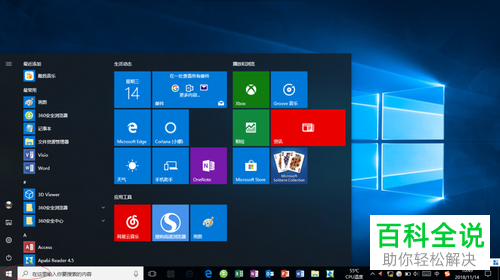
2.第二步,在该菜单中选择如图所示的PowerPoint"项。
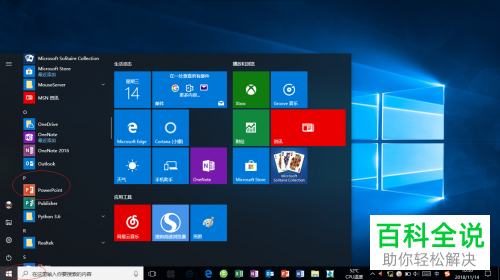
3. 第三步,选择PowerPoint 2016后会出现如图所示的界面,我们点击该界面中的“空白演示文稿”。
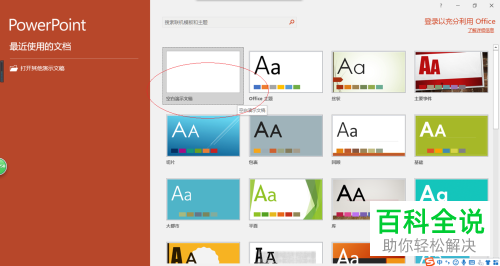
4. 第四步,选择空白演示文稿后会出现如图所示的界面,我们点击该界面左上角的“开始”,然后选择开始下的“幻灯片”,再选择“新建幻灯片”,最后点击右侧的下拉箭头,在出现的界面中选择“图片与标题”。
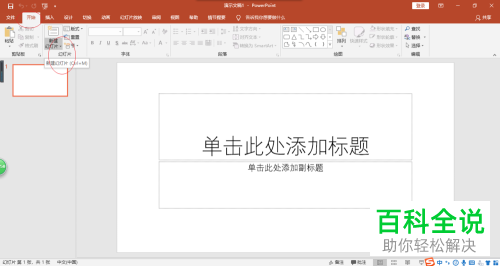
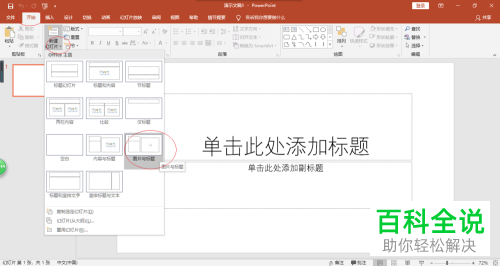
5. 第五步,选择图片与标题后会出现如图所示的界面,我们点击如图所示的“单击图标添加图片”,点击图片然后就会弹出如图所示的文件夹的窗口,选择你需要添加的图片,然后点击确定即可。

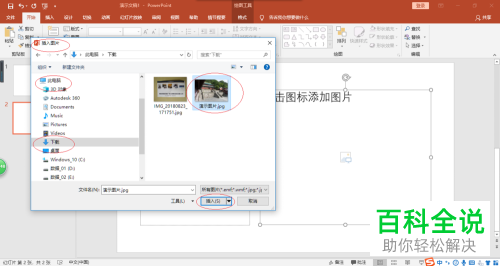
6. 第六步,如图所示是添加图片后的效果。
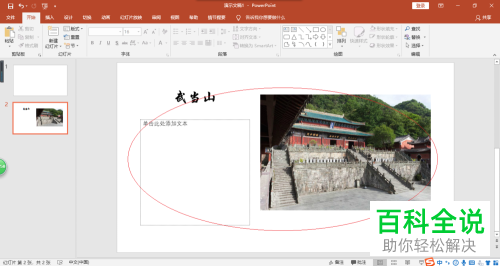
以上就是PowerPoint 2016编辑幻灯片插入图片的方法了。
赞 (0)

